文章目录
前提
如何在Gitlab中安装Docker
在Docker Desktop安装Gitlab会遇到的问题
Docker Desktop安装Gitlab遇到的问题 & 解决办法
正题
创建挂卷
docker volume create gitlab-config
docker volume create gitlab-logs
docker volume create gitlab-data
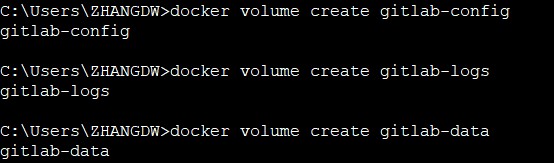
启动Gitlab Container
docker-compose.yml
web:
image: 'gitlab/gitlab-ee:latest'
restart: always
hostname: 'localhost'
environment:
GITLAB_OMNIBUS_CONFIG: |
external_url 'http://localhost:8989'
gitlab_rails['gitlab_shell_ssh_port'] = 2224
ports:
- '8989:8989'
- '2224:22'
volumes:
- 'gitlab-config:/etc/gitlab'
- 'gitlab-logs:/var/log/gitlab'
- 'gitlab-data:/var/opt/gitlab'
docker-compose up -d

随便在Gitlab上面做一些操作(创建Group、Project)

进入到我们一开始创建的挂载目录中,打包目录
运行具有完全root访问权限的容器
docker run --net=host --ipc=host --uts=host --pid=host -it --security-opt=seccomp=unconfined --privileged --rm -v /:/host alpine /bin/sh
切换到主机文件系统
chroot /host
查看docker volume
cd var/lib/docker/volumes

压缩我们的目标目录:gitlab-config, gitlab-data, gitlab-logs 到D盘
tar -zcvf /host_mnt/d/gitlab-log.tar.gz gitlab-logs/
tar -zcvf /host_mnt/d/gitlab-config.tar.gz gitlab-config/
tar -zcvf /host_mnt/d/gitlab-data.tar.gz gitlab-data/
删除Gitlab Container & docker volume


解压之前打包的压缩包到docker volumes目录中
# 进到docker volumes目录中
docker run --net=host --ipc=host --uts=host --pid=host -it --security-opt=seccomp=unconfined --privileged --rm -v /:/host alpine /bin/sh
# 切换到主机文件系统
chroot /host
# 进入到目标目录
cd var/lib/docker/volumes
# 解压压缩包
tar -zxvf /host_mnt/d/gitlab-log.tar.gz
tar -zxvf /host_mnt/d/gitlab-config.tar.gz
tar -zxvf /host_mnt/d/gitlab-data.tar.gz
用之前的docker-compose启动container,volume指向的路径不变
参考
docker-ce 在windows10下使用volume的注意事项





















 2589
2589











 被折叠的 条评论
为什么被折叠?
被折叠的 条评论
为什么被折叠?








